Les mises à jour de sécurité, comme la plupart d'entre vous en conviendront, sont très importantes. Sous Linux, il est toujours conseillé de maintenir à jour les packages installés, en particulier en matière de sécurité. En général, les utilisateurs doivent appliquer les mises à jour de sécurité à leurs systèmes Linux dans les 30 jours suivant leur publication.
Dans ce didacticiel, nous expliquerons comment configurer un serveur CentOS 7 pour les mises à jour de sécurité automatiques. Cela garantira que le système télécharge automatiquement les packages et applique toutes les mises à jour de sécurité sans aucune intervention manuelle.
Ce dont nous allons discuter :
- Comment installer yum-cron sur CentOS 7
- Comment configurer yum-cron pour les mises à jour de sécurité automatiques
- Comment exclure des packages spécifiques des mises à jour automatiques
- Comment vérifier les journaux yum-cron
Prérequis
- Serveur CentOS 7
- Privilèges root
Étape 1 - Installer yum-cron sur CentOS 7
Miam-cron est un outil de ligne de commande pour gérer les mises à jour du système et des packages sur les systèmes CentOS.
L'utilitaire est disponible dans le référentiel CentOS 7. Vous pouvez l'installer en utilisant la commande ci-dessous.
yum -y install yum-cron
Une fois l'installation terminée, démarrez le service yum-cron, puis assurez-vous qu'il démarre automatiquement au démarrage du système à partir de maintenant. Tout cela peut être fait en utilisant les commandes suivantes :
systemctl start yum-cron
systemctl enable yum-cron
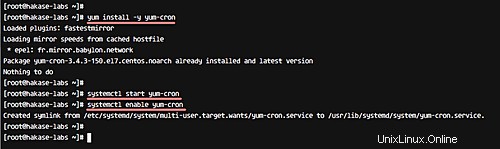
C'est tout. Yum-cron est maintenant correctement installé sur votre serveur CentOS 7.
Étape 2 - Configurer Yum-Cron pour les mises à jour automatiques
Après avoir installé le package yum-cron, nous devons le configurer pour les mises à jour automatiques. Par défaut, yum-cron fournit trois types de mises à jour :mise à jour par défaut à l'aide de la commande yum upgrade, mise à jour minimale et mise à jour de sécurité.
Notez que dans ce didacticiel, nous allons configurer yum-cron pour les mises à jour de sécurité (liées à la fois au système et aux packages). Alors commençons.
Dans un premier temps, rendez-vous dans le 'miam' répertoire de configuration et modifiez le 'yum-cron.conf ' à l'aide de l'éditeur Vim.
cd /etc/yum/
vim yum-cron.conf
Remarque :Bien sûr, vous pouvez utiliser n'importe quel autre éditeur de votre choix. Et pour ceux qui veulent apprendre Vim, consultez notre tutoriel complet ici.
Dans le fichier, dirigez-vous vers la ligne commençant par la chaîne 'update_cmd' et définissez le type de mise à jour que vous souhaitez utiliser. Par exemple, dans ce didacticiel, nous nous concentrons uniquement sur les mises à jour de sécurité, alors changez la valeur de 'default' à 'security'.
update_cmd = security
De même, dirigez-vous vers la ligne commençant par la chaîne 'update_messages' et assurez-vous que sa valeur est 'yes'.
update_messages = yes
Faites ensuite de même pour les lignes 'download_updates' et 'apply_updates'.
download_updates = yes
apply_updates = yes
Ainsi, chaque fois qu'une mise à jour de sécurité est disponible, le système télécharge désormais automatiquement les packages requis, puis applique toutes les mises à jour.
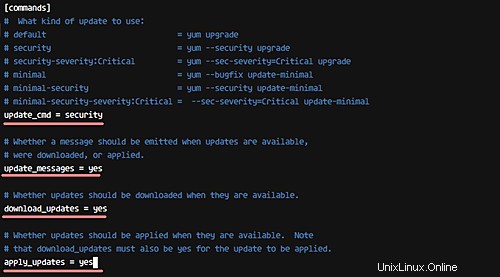
La prochaine étape est la configuration de la notification des messages. Fondamentalement, Yum-cron propose deux méthodes :soit vous pouvez afficher les notifications sur STDIO, soit les envoyer à une adresse e-mail. Pour ce didacticiel, nous utiliserons la deuxième option, qui est l'e-mail.
Changez donc la valeur de 'emit_via' en 'email' comme indiqué ci-dessous.
emit_via = email
Il y a une poignée d'autres modifications connexes que vous devez faire, y compris la spécification des adresses e-mail de et vers et de l'hôte de messagerie. Voici les valeurs que nous avons définies :
email_from = [email protected]
email_to = [email protected]
email_host = hakase-labs
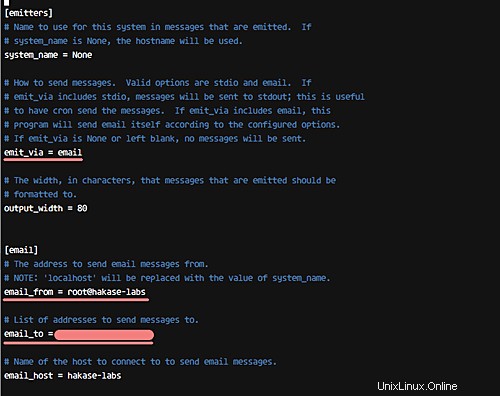
C'est ça. Enregistrez maintenant le fichier et quittez l'éditeur.
La dernière étape consiste à redémarrer le service yum-cron, ce que vous pouvez faire à l'aide de la commande suivante :
systemctl restart yum-cron
À ce stade, toutes les mises à jour de sécurité du système seront automatiquement téléchargées et appliquées quotidiennement à l'aide de yum-cron.
Étape 3 - Configurer les packages d'exclusion
Parfois, pour une raison quelconque, nous ne voulons pas appliquer les mises à jour automatiques sur certains packages, y compris le noyau. Dans cette étape, nous discuterons de la configuration qui vous permettra de désactiver les mises à jour pour certains packages.
La première étape consiste donc à modifier le fichier de configuration yum-cron.conf, qui réside dans le répertoire de configuration yum.
cd /etc/yum/
vim yum-cron.conf
Vers le bas du fichier, vous verrez la section '[base]'. Ajoutez une nouvelle ligne sous cette section contenant les noms des packages que vous souhaitez exclure. Par exemple, quelque chose de similaire à ce qui suit :
exclude = mysql* kernel*
Maintenant, enregistrez simplement les modifications et quittez.
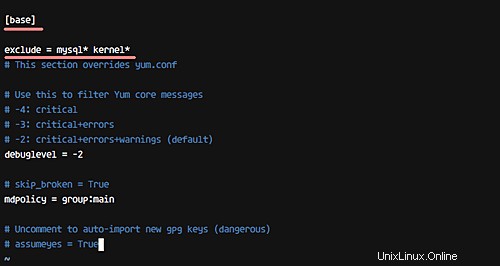
Oui, vous avez bien deviné, vous devez maintenant redémarrer le service yum-cron.
systemctl restart yum-cron
Ainsi, dans notre cas, tous les packages dont le nom commence par "mysql" ou "kernel" seront désactivés pour les mises à jour automatiques.
Étape 4 - Vérifier les journaux yum-cron
Yum-cron utilise un cronjob pour les mises à jour de sécurité automatiques, et tous les journaux de ce cron sont disponibles dans le répertoire '/var/log'.
Vous devez donc vous diriger vers le répertoire '/var/log' pour accéder au fichier journal 'cron'.
cd /var/log/
cat cron | grep yum-daily
Et si vous souhaitez voir les packages qui ont été mis à jour, vous pouvez consulter le fichier yum.log.
cat yum.log | grep Updated
Références
- https://www.stephenrlang.com/
- https://community.centminmod.com/